Ver tu perfil de Facebook como otras personas: PC y celular
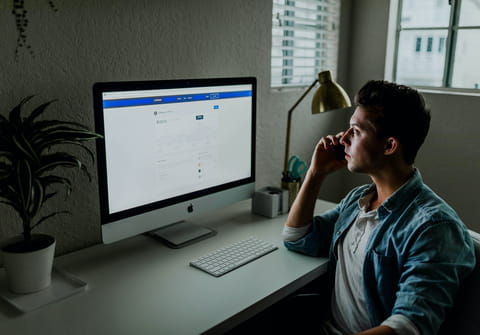
Hasta hace un tiempo, Facebook te permitía comprobar de forma detallada cómo veían otros usuarios tu perfil en la plataforma. Por motivos de seguridad, actualmente esta función está limitada, pero aún es posible. A continuación te mostramos cómo ver tu perfil como se ve desde otras cuentas (amigos, público).
¿Cómo comprobar cómo otros ven tu perfil en Facebook?
Antes era posible acceder a la función ¿Quién puede ver contenido en mi biografía? e introducir el nombre de una persona en concreto. Actualmente, solo podrás distinguir entre contenido público y privado (aunque después podrás personalizar el acceso a todos los contenidos, más abajo te explicamos cómo). Para comprobar cómo ven tu perfil en Facebook sigue estos pasos.
- Desde tu PC o Mac:
1. Ingresa en la plataforma y ve a tu perfil pinchando en tu foto de perfil, en la parte superior derecha.
2. A continuación, verás que bajo tu foto de portada hay un botón de puntos suspensivos, haz clic y pincha en el icono de un ojo (Ver cómo).
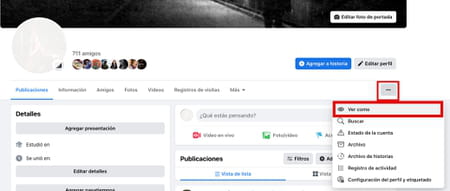
3. Automáticamente, Facebook te mostrará qué apartados de tu biografía son visibles de manera pública, esto es, para usuarios con los que no estás conectado. Estando en modo 'Ver cómo', podrás navegar en tu perfil y comprobar las distintas secciones. Por ejemplo, si tienes limitada la vista de ciertos álbumes de fotos o tu lista de amigos, comprobarás que no aparecen a la vista cuando estás en ese modo. Por último, cuando quieras volver al visionado normal de tu perfil, pincha en 'Salir de "Ver cómo"'.
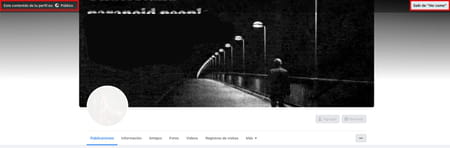
- Desde tu smartphone:
1. Abre la aplicación de Facebook. En iPhone o iPad, haz clic en el botón de tres líneas horizontales en la parte inferior derecha. En Android, pulsa en el mismo botón que se encuentra en la parte superior derecha. Dirígete a Ver tu perfil.
2. En tu página de perfil, haz clic en el botón de puntos suspensivos que se encuentra debajo de tu foto de perfil y portada.
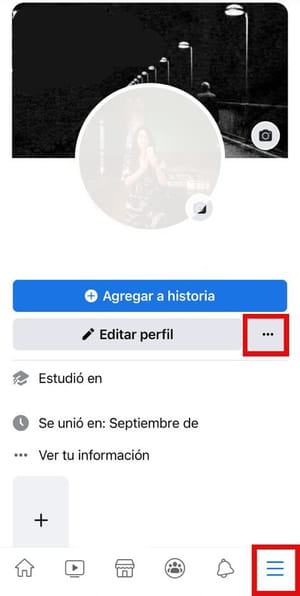
3. En el menú que se despliega, elige Ver como. Aparecerá tu página según la pueden ver personas que no son tus amigos en esta red social. Una vez que hayas terminado de explorarla, simplemente cierra la ventana haciendo clic en la X.
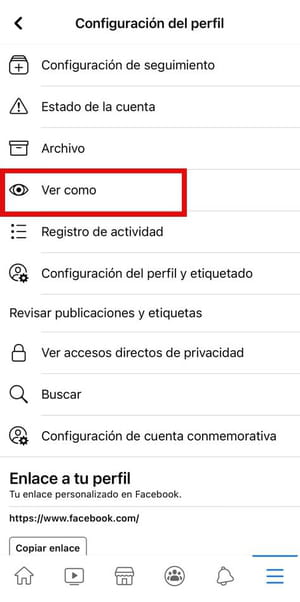
¿Cómo personalizar el contenido que otros ven en tu perfil?
Como ves, esta función no es tan detallada como lo era la anterior, si bien protegerá mejor tu cuenta. Además, la nueva versión de Facebook te permite personalizar totalmente los contenidos que ven otros usuarios, sea cual sea su grado de relación en la plataforma. En CCM hemos dedicado varios artículos a la privacidad del contenido. Estos son los más útiles:
- Cómo ocultar publicaciones e información en Facebook, con los ajustes de privacidad para que solo las personas que elijas (incluso ninguna), tengan acceso a tu información.
- Cómo ocultar tu lista de amigos en Facebook, para que tus amigos y conocidos solo vean los usuarios que tienen en común.
- Cómo ocultar las páginas que sigues en Facebook, para que solo tú puedas ver tu sección de intereses.
Elegir quién puede ver tus publicaciones de Facebook
En todo caso, recuerda que cada vez que hagas una publicación podrás seleccionar tu audiencia.
1. Para ello, haz clic en los puntos suspensivos en la parte superior derecha de la publicación, y selecciona Editar destinatarios.
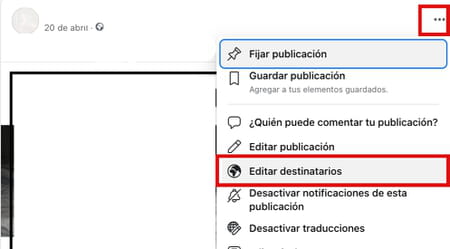
2. En el siguiente menú, selecciona el grupo que puede ver tu publicación: "Público" (cualquier persona podrá verlo, tanto si están en Facebook como si no); "Amigos" y amigos de usuarios a quien se haya etiquetado; "Solo yo" (únicamente tú y personas a las que etiquetes podréis ver lo publicado); y "Personalizado" (podrás compartir algo de manera selectiva con determinadas personas o bien ocultárselo a ciertos usuarios, listas o grupos).
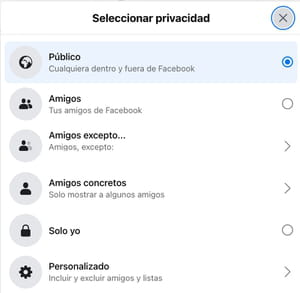
Nota: ten en cuenta que es posible que la audiencia con la que has compartido publicaciones y fotos ocultadas en tu biografía se sigan viendo en otras secciones de Facebook, como noticias y búsquedas.

